
Posledná aktualizácia dňa
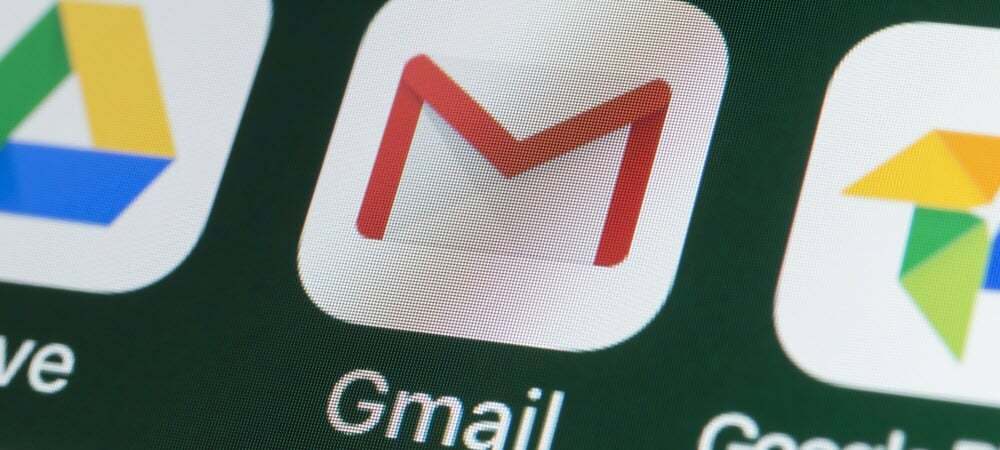
Ak máte v Gmaile veľa e-mailov, ich spravovanie môže byť problém. Ak potrebujete pomoc s ich filtrovaním, pomocou tohto sprievodcu môžete nájsť neprečítané e-maily v Gmaile.
Ak denne dostávate do doručenej pošty v Gmaile množstvo správ, pomôže vám, keď ich budete môcť triediť. Našťastie, ak používate Gmail, ponúka niekoľko spôsobov triedenia neprečítaných správ.
Vykonaním rýchleho vyhľadávania môžete v Gmaile nájsť neprečítané e-maily alebo nechať zobraziť všetky neprečítané správy v hornej časti zoznamu.
Vďaka možnosti triediť e-mailové správy podľa rôznych kritérií je vaša doručená pošta prehľadnejšia. Najdôležitejšie je napríklad vyhľadávanie neprečítaných e-mailov v Gmaile.
Ako nájsť neprečítané e-maily v Gmaile
Táto prvá možnosť vyhľadania neprečítaných e-mailov Gmail funguje na vašom PC, Macu alebo mobilnom zariadení. Môžete spustiť rýchle vyhľadávanie a nájsť neprečítané správy.
Ak chcete nájsť neprečítané e-maily v Gmaile:
- Spustite Gmail na pracovnej ploche alebo aplikáciu na telefóne a prihláste sa, ak ešte nie ste.
- Kliknite alebo klepnite na pole Hľadať, zadajte je: neprečítané, a hit Zadajte.
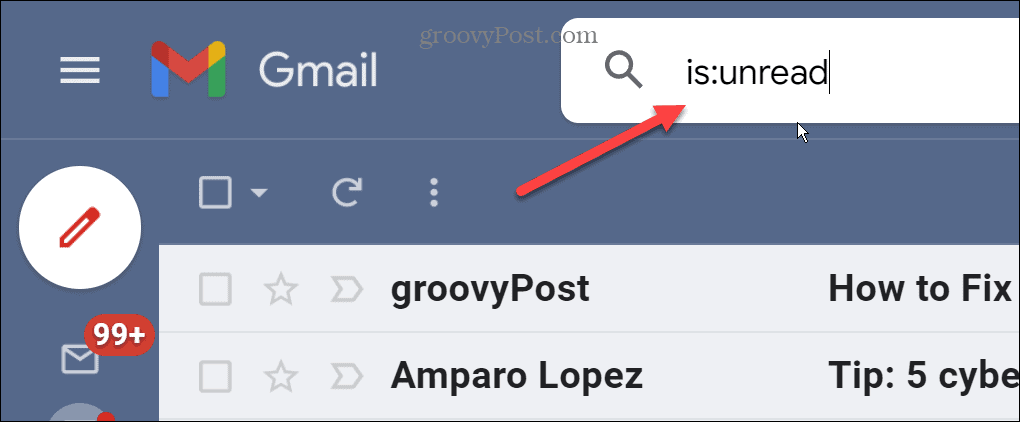
- Gmail zobrazí všetky vaše neprečítané správy na začiatku zoznamu.
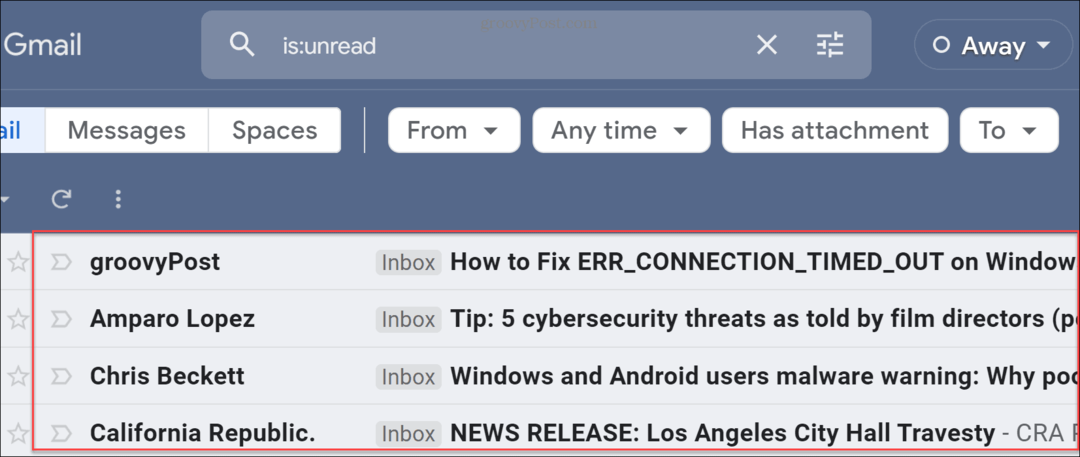
- Teraz si môžete jednoducho prečítať svoje neprečítané správy a odpovedať na ne, odstrániť ich, označiť ich ako spam alebo vykonať inú vhodnú akciu.
Ako najskôr zobraziť neprečítané e-maily v aplikácii Gmail
Okrem zobrazenia neprečítaných e-mailov najskôr na pracovnej ploche môžete pridať kartu, ktorá zobrazuje iba neprečítané správy.
Ak chcete nájsť neprečítané e-maily v mobilnej aplikácii Gmail, postupujte takto:
- Spustite na svojom telefóne aplikáciu Gmail a klepnite na hamburgerové menu v ľavom hornom rohu.
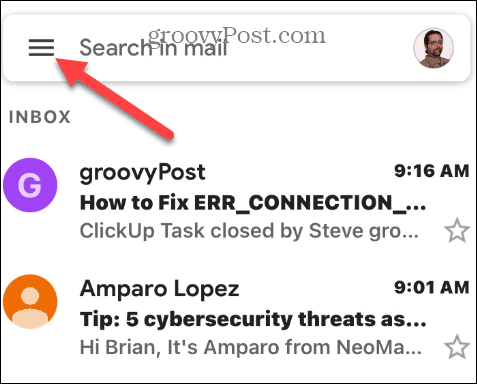
- Prejdite nadol a klepnite na nastavenie.
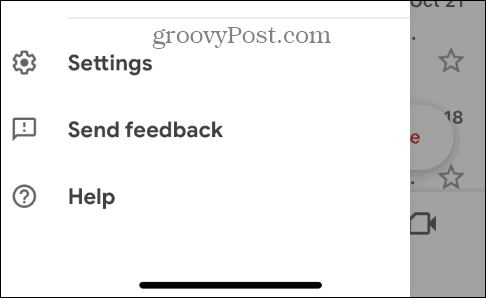
- Na iPhone potiahnite prstom nadol a vyberte položku Typ doručenej pošty možnosť.
Poznámka: V prípade systému Android najskôr vyberte svoj e-mailový účet v systéme Android a klepnite na Typ doručenej pošty.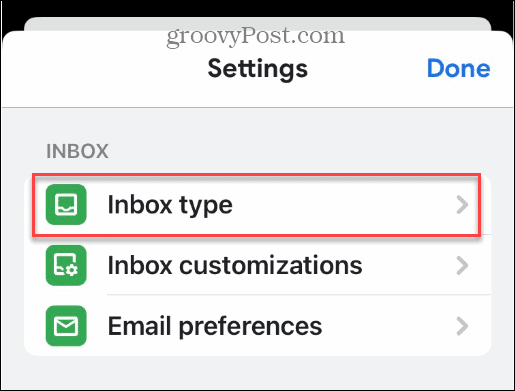
- Na obrazovke Typ doručenej pošty vyberte Najprv neprečítané zo zoznamu a klepnite na hotový.
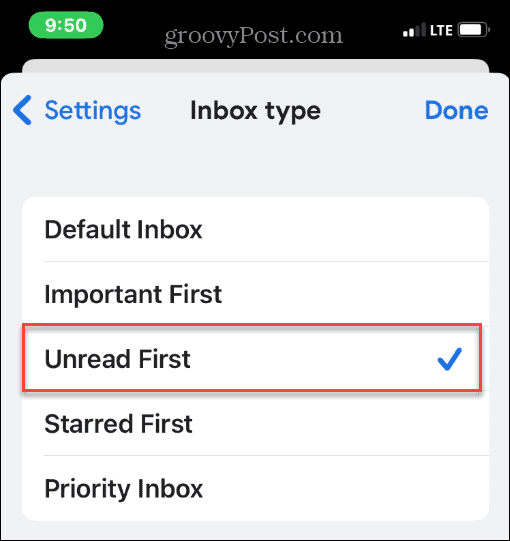
- Po poklepaní hotový na predchádzajúcej obrazovke klepnite na hamburgerové menu v ľavom hornom rohu vyhľadávacieho poľa.
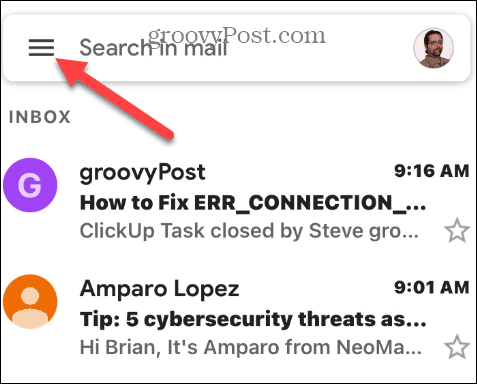
- Klepnite Neprečítané zo zoznamu ponuky, aby ste mali prístup ku všetkým neprečítaným správam v Gmaile.
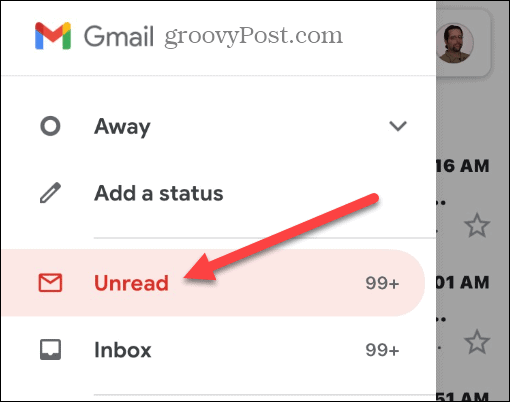
Triedenie doručenej pošty v Gmaile
Ak máte v Gmaile tisíce e-mailov, nechcete ich prechádzať všetkými, aby ste našli tie neprečítané. Použitie vyššie uvedených krokov vám umožní najskôr zobraziť neprečítané správy. Gmail výrazne uľahčuje správu neprečítaných správ na počítači aj v mobilnej aplikácii.
Keď už hovoríme o triedení a správe správ, mohlo by vás zaujímať triedenie podľa odosielateľa v Gmaile alebo naučiť sa, ako na to vytvorte skupinový e-mailový zoznam.
S Gmailom môžete použiť veľa možností. Môžete napríklad chcieť pridajte obrázok do svojho podpisu v Gmaile alebo odpovedať všetkým príjemcom v Gmaile.
Pokiaľ ide o písanie správ, príliš veľa písania môže zabrať drahocenný čas. Naučiť sa ako zastaviť prepisovanie v Gmaile a pri písaní poznámky, naučiť sa odsadzovať v Gmaile.
Ako nájsť kód Product Key systému Windows 11
Ak potrebujete preniesť svoj produktový kľúč Windows 11 alebo ho len potrebujete na vykonanie čistej inštalácie operačného systému,...
Ako vymazať vyrovnávaciu pamäť prehliadača Google Chrome, súbory cookie a históriu prehliadania
Chrome odvádza skvelú prácu pri ukladaní vašej histórie prehliadania, vyrovnávacej pamäte a súborov cookie na optimalizáciu výkonu vášho prehliadača online. Jej postup...
Priraďovanie cien v obchode: Ako získať ceny online pri nakupovaní v obchode
Nákup v obchode neznamená, že musíte platiť vyššie ceny. Vďaka zárukám dorovnania cien môžete získať online zľavy pri nákupe v...



